Απομακρυσμένη επιφάνεια εργασίας είναι μια εφαρμογή πλήρους οθόνης με βάση το Μετρό που βοηθά τους χρήστεςπροσθέτει μια πολύ χρήσιμη λειτουργικότητα στο σύστημα. Οι εφαρμογές κοινής χρήσης απομακρυσμένης επιφάνειας εργασίας είναι πολύ χρήσιμες για προγραμματιστές και άλλα άτομα που εργάζονται ως διανεμημένη ομάδα που πρέπει είτε να συνεργαστούν με τους επιτραπέζιους υπολογιστές είτε να βοηθήσουν ο ένας τον άλλον κάνοντας κάτι που δεν μπορεί να εξηγηθεί με κείμενο ή προφορικά. Οι χρήστες που σχετίζονται με διαφορετικά πεδία ενδέχεται να χρειαστεί να εκτελέσουν διάφορες λειτουργίες του συστήματος, να εκτελέσουν ελέγχους συστήματος, να εγκαταστήσουν ή να απεγκαταστήσουν λογισμικό, να διαχειριστούν δικαιώματα και να παρέχουν άλλες λύσεις σε μερικούς χρήστες από άλλη τοποθεσία. Οι εξωτερικές εφαρμογές μπορεί να είναι λίγο βαρύ για το σύστημα. Διατηρώντας αυτό σε προοπτική, υπάρχει μια εφαρμογή απομακρυσμένης επιφάνειας εργασίας που είναι άμεσα διαθέσιμη για τα Windows 8. Σε αυτό το άρθρο θα συζητήσουμε λεπτομερώς πώς να ρυθμίσετε μια σύνδεση απομακρυσμένης επιφάνειας εργασίας στα Windows 8.

Σήμερα, με την κυκλοφορία των Microsoft Windows 8Προβολή καταναλωτών, σας προσφέρουμε εκτενή κάλυψη όλων των νέων λειτουργιών του τελευταίου λειτουργικού συστήματος της Microsoft. Αυτή η ανάρτηση αποτελεί μέρος της εβδομάδας των Windows 8. Για να μάθετε περισσότερα, ανατρέξτε στην πλήρης κάλυψη της προεπισκόπησης των καταναλωτών των Windows 8.
Πρώτα, εντοπίστε και ξεκινήστε την εφαρμογή Remote Desktopαπό την οθόνη έναρξης του UI του Windows 8 Metro. Σημειώστε ότι τόσο ο πρωτεύων υπολογιστής όσο και ο υπολογιστής προορισμού πρέπει να συνδεθούν στο ίδιο δίκτυο για να λειτουργήσει η απομακρυσμένη επιφάνεια εργασίας (που μπορεί να παρεμποδίσει τη χρησιμότητά του σε κάποιο βαθμό).
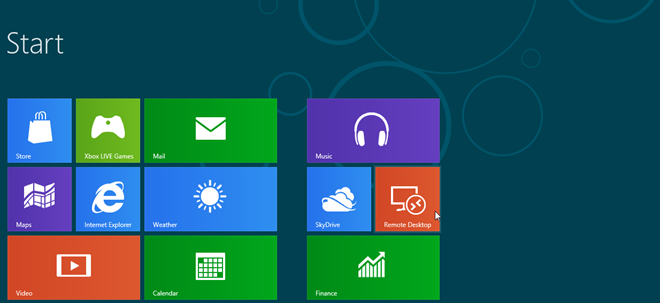
Η εφαρμογή θα σας ζητήσει να καταχωρήσετε το όνομα τουτου υπολογιστή με τον οποίο θέλετε να συνδεθείτε. Για να βρείτε το όνομα του υπολογιστή του υπολογιστή προορισμού, ανοίξτε την Εξερεύνηση των Windows, κάντε δεξί κλικ στον υπολογιστή, επιλέξτε Ιδιότητες και αναζητήστε το όνομα υπολογιστή. Καταχωρίστε το όνομα του υπολογιστή στην εφαρμογή Απομακρυσμένη επιφάνεια εργασίας.
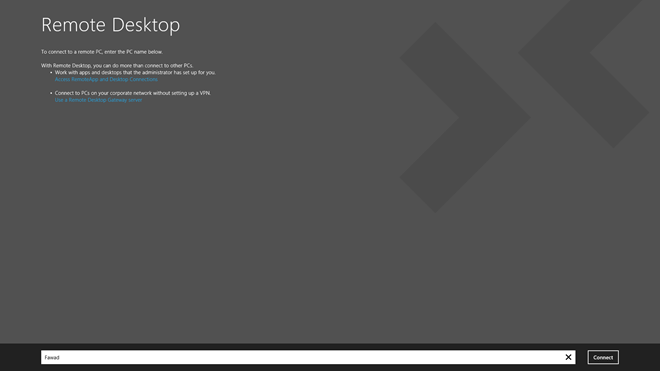
Στη συνέχεια, εισαγάγετε το Διεύθυνση ηλεκτρονικού ταχυδρομείου και Κωδικός πρόσβασης του υπολογιστή. Αυτά τα διαπιστευτήρια θα χρησιμοποιηθούν για τη σύνδεση με τον υπολογιστή προορισμού.
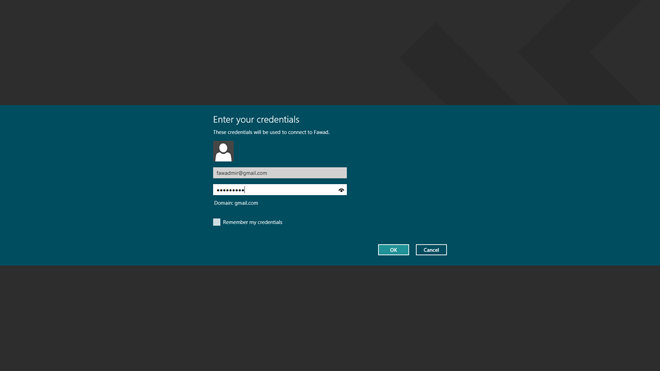
Μόλις το σωστό Διεύθυνση ηλεκτρονικού ταχυδρομείου και Κωδικός πρόσβασης έχουν εισαχθεί, μπορεί να εμφανιστεί ένα παράθυρο που εμφανίζει το παράθυρο Δεν μπορείτε να επαληθεύσετε την ταυτότητα του απομακρυσμένου υπολογιστή Γνωστοποίηση. Κάντε κλικ Συνδέω-συωδεομαι να παρακάμψετε την ειδοποίηση.
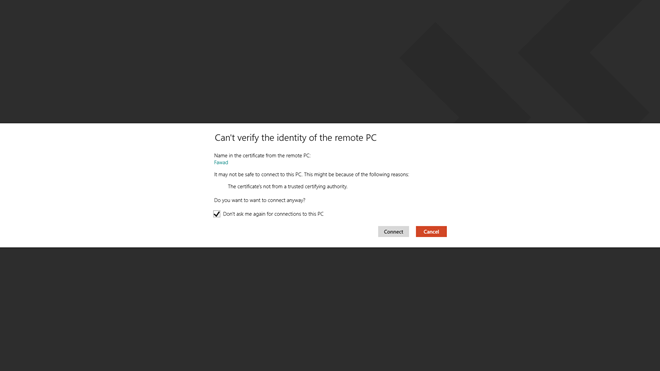
Μόλις δημιουργηθεί η σύνδεση, θα δείτε το Όνομα σύνδεσης, διεύθυνση ηλεκτρονικού ταχυδρομείου και Εικόνα λογαριασμού του υπολογιστή προορισμού.

Κατά την πρόσβαση σε έναν υπολογιστή μέσω της Απομακρυσμένης επιφάνειας εργασίαςapp, κάνοντας δεξί κλικ σε οποιοδήποτε κενό χώρο μέσα στην οθόνη Έναρξη, μπορείτε να προσθέσετε περισσότερες Απομακρυσμένες συνδέσεις μέσω του κουμπιού Προσθήκη που εμφανίζεται μπροστά από τη μικρογραφία της τρέχουσας σύνδεσης στην επάνω μπάρα. Μπορείτε επίσης να εκτελέσετε διάφορες άλλες λειτουργίες, όπως έλεγχο Αρχική σελίδα, Σύνδεση, Ζουμ, Εναλλαγή εφαρμογών, Προσκόλληση κ.λπ. από τις επιλογές που εμφανίζονται στο κάτω μέρος.
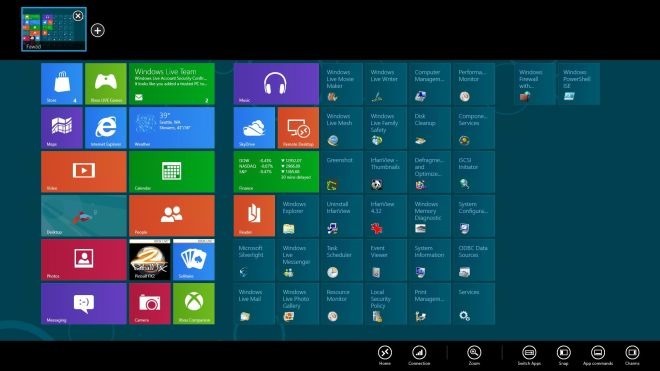
Η απομακρυσμένη επιφάνεια εργασίας είναι σίγουρα μια πολύ χρήσιμη δυνατότητα για τον τηλεχειρισμό των υπολογιστών από μια συγκεντρωτική τοποθεσία.
Αυτό είναι λίγο πολύ για την Windows 8 Remote Desktop. Μείνετε συντονισμένοι για περισσότερη κάλυψη των Windows 8.













Σχόλια